一.Dockerfile常用指令
目的
指定基础镜像
特点
需要写在其他指令之前,之后的指令都依赖于该指令指定的镜像。
语法
FROM <image>
FROM <image>:
FROM <image>@
实例
FROM java:8
目的
1.复制文件
语法
ADD ["",…""]
ADD <src>…<dest>
从src复制文件到容器的dest。src可以是Dockerfile所在目录的相对路径。
实例
ADD spring-boot-docker.jar app.jar
拷贝文件并且重命名
目的
1.加载本地目录下的配置文件到容器目标地址下
2.使容器中的一个目录具有持久化存储的功能,该目录可被容器本身使用,也可共享其他容器。。
语法
VOLUME ["<路径1>","<路径2>"…]
VOLUME <路径>
实例
VOLUME /tmp
VOLUME 指向了一个 /tmp的目录,由于 Spring Boot 使用内置的Tomcat容器,Tomcat 默认使用 /tmp作为工作目录。这个命令的效果是:在宿主机的 /var/lib/docker目录下创建一个临时文件并把它链接到容器中的 /tmp目录
目的
声明端口
特点
声明容器打算用什么端口,不会自动在宿主进行端口映射。
运行时用随机映射,会自动映射EXPOSE的端口。
-p <宿主端口>:<容器端口>,将容器对应端口服务公开给外界访问。
语法
EXPOSE <端口1> [<端口2>…]
实例
EXPOSE 8080
目的
入口点,在指定容器启动程序及参数
特点
场景一:让镜像变成像命令一样使用。
场景二:应用运行前的准备工作。
可多次设置,但只有最后一个有效。
语法
ENTRYPOINT[“executable”,“param1”,“param2”]
ENTRYPOINT command param1 param2
实例
ENTRYPOINT [“java”,"-Djava.security.egd=file:/dev/./urandom","-jar","/app.jar"]
为了缩短 Tomcat 的启动时间,添加 java.security.egd的系统属性指向 /dev/urandom作为 ENTRYPOINT
二.部署SpringBoot+Mysql
1.准备部署项目
1.完整项目在笔者github:spring-boot-docker
2.将项目打包为.jar形式,上传项目到linux服务器任意文件夹

2.编写Dockerfile
FROM java:8
VOLUME /tmp
ADD spring-boot-docker.jar /app.jar
EXPOSE 8080
ENTRYPOINT ["java","-Djava.security.egd=file:/dev/./urandom","-jar","/app.jar"]
3.编译镜像
# docker build -t spring-boot-docker .
末尾的点代表文件所在目录执行,指上下文目录

编译好的镜像如下:

4.安装Mysql
创建数据卷用来保存mysql的数据,可多个容器共享一个数据卷,当容器被删除时,数据卷不会被删除,mysql的数据依然存在。
# docker volume create mysql_data
运行mysql容器
# docker run -it --rm --name mysql -v mysql_data:/var/lib/mysql -e MYSQL_ROOT_PASSWORD=roof -p 3306:3306 -d mysql
-v mysql_data:/var/lib/mysql
/var/lib/mysql是mysql容器数据存储位置
-e MYSQL_ROOT_PASSWORD=t
设置mysql密码
5.数据库配置
1.进入mysql容器
# docker exec -it mysql bash
2.输入用户名密码
mysql -u root -p
3.设置外部网络访问mysql权限
ALTER user 'root'@'%' IDENTIFIED WITH mysql_native_password BY 'roof';
FLUSH PRIVILEGES;
4.创建数据库,添加数据
create database springboot
DROP TABLE IF EXISTS `users`;
CREATE TABLE `users` (
`user_id` varchar(20) NOT NULL,
`user_password` varchar(100) DEFAULT NULL,
PRIMARY KEY (`user_id`)
) ENGINE=InnoDB DEFAULT CHARSET=utf8;
INSERT INTO `users` VALUES ('hly', '123');
6.启动项目
docker run --name spring-boot-docker -d -p 8080:8080 --link mysql:mysql spring-boot-docker
--link :alias 添加链接到另一个容器;
name和id是源容器的name和id,alias是源容器在link下的别名。
三.初始化Mysql数据
为了方便部署,无需每次部署都需要运行mysql数据库,然后再进行创建表,插入数据等一些列操作,我们可以制作一个mysql镜像,初始化数据库的数据。
1.准备工作
首先需要创建一个文件夹,添加四个文件,如下。
- Dockerfile
FROM mysql:8
# 把数据库初始化数据文件复制到工作目录
COPY springboot.sql /springboot.sql
COPY privileges.sql /privileges.sql
# 把要执行的shell文件放到/docker-entrypoint-initdb.d/目录下,容器会自动执行这个shell
COPY setup.sh /docker-entrypoint-initdb.d/setup.sh
# 给执行文件增加可执行权限
RUN chmod a+x /docker-entrypoint-initdb.d/setup.sh
- springboot.sql
create database springboot;
use springboot;
DROP TABLE IF EXISTS `users`;
CREATE TABLE `users` (
`user_id` varchar(20) NOT NULL,
`user_password` varchar(100) DEFAULT NULL,
PRIMARY KEY (`user_id`)
) ENGINE=InnoDB DEFAULT CHARSET=utf8;
INSERT INTO `users` VALUES ('hly', '123');
- privileges.sql
use springboot;
ALTER user 'root'@'%' IDENTIFIED WITH mysql_native_password BY 'roof';
FLUSH PRIVILEGES;
- setup.sh
制作sh文件,执行sql脚本。
#!/bin/bash
mysql -u root -p$MYSQL_ROOT_PASSWORD <<EOF
source springboot.sql;
source privileges.sql;

2.编译镜像
# docker build -t mysql .
3.运行容器
# docker run -it --rm --name mysql -e MYSQL_ROOT_PASSWORD=roof -p 3306:3306 -d
4.进入容器
# docker exec -it 1a6 bash
查看表,发现已经创建
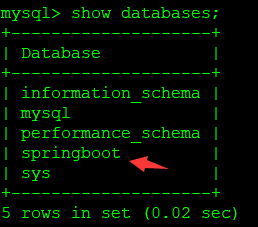
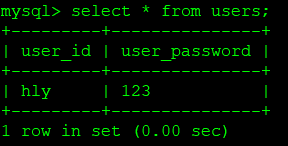
参考资料
https://blog.csdn.net/leonardc/article/details/79612612
https://www.jianshu.com/p/21d66ca6115e